С недавнего времени в отечественных общеобразовательных учреждениях успешно проводятся Всероссийские проверочные работы (ВПР). Методика позволяет получить оценку уровня знаний школьников по определённому предмету, качества работы педагогов, а также сделать сравнительный анализ общего уровня подготовленности учеников по различным учебным заведениям.
Итогом исполнения указанного процесса являются решения о необходимости повышения квалификации педагогического коллектива, оказание методической помощи образовательному учреждению, выявление «слабых мест» в знаниях учеников.
В 2016 году программой были охвачены 95% общеобразовательных школ страны, около 3 миллионов детей были задействованы в решении контрольных упражнений.
Всероссийские проверочные работы проводятся согласно Приказу Министерства образования и науки Российской Федерации от 27.01.2017 № 69 «О проведении мониторинга качества образования».
Ежегодно в регламент инспектирования вносятся некоторые коррективы и изменения, благодаря которым процедура контроля и аудита качества образования в отечественных школах отмечается получением лучших результатов. Программа проверочных работ зависит от того, в каком классе учится ребенок.
4 класс
Для учащихся этого сегмента на будущий учебный 2018 год предусмотрена подготовка всероссийских проверочных работ по нижеуказанным курсам:
- окружающий мир;
- математика;
- русский язык – контроль по этой дисциплине будет проводиться в 2 этапа: дети напишут диктант, выполнят задания в виде тестов.
ВПР 2018 года для детей, обучающихся в 4 классе – это ключевой момент при переходе из начального звена в среднюю школу. На протяжении обучения в младшей школе с детьми задействовано только несколько педагогов, среди которых важную роль играет классный руководитель. Первая учительница за это время должна основательно подготовить школьников к успешной учёбе в последующие годы, а подобные инспекции дают отличную возможность накануне предстоящего перехода пройти оценку полученных знаний, выявить возможные пробелы и успеть при необходимости наверстать упущенное.
Также одной из главных целей при исполнении проверок знаний у учеников младшего звена стоит задача психологической подготовки детей к подобному роду экзаменам, которые будут проходить в скором будущем ( , ГИА).
5 класс
Сергей Кравцов, Глава Федеральной службы по надзору в сфере образования и науки, весной 2017 года анонсировал проведение проверок по истории в 2017-2018 году обучения для учащихся 5 и 11 классов. Весной 2018 года к ним присоединятся шестиклассники. Осуществление проверочных контрольных заданий по указанной дисциплине в штатном порядке запланировано на следующий 2018-2019 учебный год.

В апреле-мае 2017 года учащиеся на достаточно высоком уровне уже прошли проверку знаний по истории.
Так же следует отметить, что 30 июня 2017 года был утверждён Приказ № 624, который предусматривает выполнение ревизии знаний для учеников 2 и 5 классов по предмету «русский язык».
Весна 2018 года готовит для учащихся 5 классов организацию ВПР по таким основным дисциплинам:
- русский язык;
- математика;
- история;
- биология.
Контроль навыков по государственному языку пройдёт дважды (октябрь 2017 года, апрель 2018 года), по истории проверка знаний будет проходить уже в штатном режиме. Примечательно, что в 2017 году ученики напишут контрольную работу 5 октября – именно в этот день в России отмечается всемирный день учителя.
11 класс
Известно, что в 2018 году выпускники 11 классов в обязательном порядке пройдут ВПР по следующим направлениям:
- биология;
- география;
- иностранный язык;
- история;
- химия;
- физика.

Даты проведения контрольных заданий для выпускников утвердятся Рособрнадзором позже отдельным нормативным документом.
ВАЖНО! Каждая школа в отдельности в зависимости от своего учебного плана имеет право самостоятельно выбирать, когда будет проводиться всероссийская проверочная работа по географии (в 10 или 11), так как изучение курса географии заканчивается в 10 классе общеобразовательного учреждения.
Скандальные итоги проекта за 2017 г.
Весной текущего года в программе были задействованы почти 40 000 российских школ, участниками стали около трёх миллионов учащихся. Полученные результаты были обработаны и проанализированы соответствующими службами, итоги в виде статистических данных были направлены в Федеральную службу по надзору в сфере образования и науки. В результате проверки было обнаружено, что дети из обычных школ получили балы выше, чем дети из гимназий. Подобные данные были поставлены под сомнение и учителей начали подозревать в сознательном завышении баллов. После изучения полученной информации пресс-служба Рособрнадзора передала указанный отчёт с указанием реестра школ, в которых были обнаружены необъективные итоги, в регионы для дальнейшей обработки и принятию мер на местах.
Математика и русский язык (4, 5 кл.)
Рассмотрение итогов показало недостоверность и искажение информации в некоторых отдельно взятых учебных заведениях. К примеру, есть школы, результат ВПР которых значительно выше среднего регионального уровня, хотя само заведение не является гимназией или образовательной организацией с узкой специализацией по указным предметам, а также не отличаются высокими оценками.

Задания сложного уровня детям помогали решать их преподаватели – к такому выводу комиссия пришла, проведя анализ среднего процента выполнения упражнений отдельно по каждому ученику.
История (5, 11 кл.)
Проверка знаний по данной дисциплине показывает хорошее ориентирование детей в исторических событиях и местностях (странах), где они проходили, а также общую достаточную осведомлённость по отдельным эпохам, династиям, союзам.
Тем не менее, Рособрнадзор определил некоторые отрицательные моменты в изучении предмета в учреждениях образования страны:
- низкая информированность учащихся об истории своего края, некоторых исторических деятелях;
- невысокий уровень навыка установки причинно-следственной связи между событиями истории;
- неумение работать с разного рода источниками исторической информации.
По итогам проверки больше, чем 500 педагогов из разных учебных заведений страны уже смогли повысить свою квалификацию.
ВАЖНО! При проведении педагогических советов в августе накануне нового учебного года итоги и анализ ВПР обязательно будут рассмотрены в каждой школе страны. Обязательно будут приниматься меры для получения объективного финала проверки знаний в будущем и роста качества отечественного образования в целом.
Расписание ВПР на 2017-2018 учебный год

ВАЖНО! Согласно предоставленному графику всероссийских проверочных работ на будущий учебный год десятиклассникам предстоит написание контрольных заданий в один день (18 октября 2017 года) по двум дисциплинам – биология и химия. Регламент проекта будет утверждаться на уровне образовательного учреждения по принципу один предмет – один ученик.
ВПР - аббревиатура, которая так настораживает сегодняшних школьников. В то же время В сероссийская П роверочная Р абота - прекрасная возможность оценить подготовку учащихся. Проект был запущен сравнительно недавно, например ВПР по географии в 2017 году проводится впервые и носит экспериментально-пробный характер. Стоит ли бояться такой проверки и как успешно её пройти?
Материалов и различных демоверсий ВПР для подготовки учеников 10 и 11 классов не так много, в связи с чем возникает множество вопросов. Сколько заданий в каждом варианте? Какие разделы курса географии охватывает работа? Как грамотно построить учебную деятельность, чтобы получить наилучший результат?
Отсутствие необходимой информации и новизна данного проекта не позволяют чувствовать уверенность в успешном прохождении испытания. Предлагаем вам решение, которое поможет не только познакомиться с требованиями в рамках ВПР по географии, но и освоить материалы, необходимые для успешного выполнения работы.
О тренажёре
Ресурс включает интерактивные задания в тестовой форме на отработку упражнений всех разделов:
- Источники географической информации.
- Население мира.
- Мировое хозяйство.
- Природопользование и геоэкология.
- Регионы и страны мира.
- География России.
Проверка осуществляется автоматически. Ученик получает возможность попробовать свои силы в режиме онлайн, родители видят уровень подготовки ребёнка, учитель экономит время на просмотре работ.
Кроме того, мы предлагаем материалы, полностью соответствующие по структуре, форме и последовательности заданий ВПР. Для ученика это возможность объективно оценить уровень своих знаний и психологически подготовиться к испытанию. Для лучшего закрепления навыков работы материалы представлены в трёх вариантах, решение которых придаст уверенности и поможет показать, насколько ученик готов к ВПР и ЕГЭ.
Тренажёр для ученика
Для ученика мы подготовили 3 бесплатных онлайн-тренажёра. Проверка выполнения тестовых заданий осуществляется автоматически. Предлагаем попробовать свои силы!Кроме того, дополнительно разработаны 3 варианта проверочной работы , которые вы сможете распечатать и провести пробный ВПР в 10 или 11 классе: изучить формат, последовательность, время, отводимое на их выполнение; объективно оценить свой уровень знаний и уверенно себя чувствовать на аттестации.
Методические комментарии оснащены всей необходимой информацией для успешного выполнения заданий - что надо знать и уметь, какие дополнительные материалы разрешается использовать.
Редактор Эксель – очень мощная программа для работы с таблицами. Иногда бывает так, что приходится работать с большим объемом данных. В таких случаях используются различные инструменты поиска информации. Функция «ВПР» в Excel – одна из самых востребованных для этой цели. Рассмотрим её более внимательно.
Большинство пользователей не знают, что аббревиатура «ВПР» расшифровывается как «Вертикальный Просмотр». На английском функция называется «VLOOKUP», которая означает «Vertical LOOK UP»
Как пользоваться функцией
Для того чтобы понять, как работает этот инструмент, необходимо выполнить следующие шаги.
- Создайте таблицу, по которой можно будет сделать какой-нибудь поиск информации.
- Добавим несколько полей, которые будем использовать для демонстрации формул.
- В поле «Искомая фамилия» введем какую-нибудь на выбор из тех, что есть в таблице.
- Затем переходим на следующую ячейку и вызываем окно «Вставка функции».
- Выбираем категорию «Полный алфавитный перечень».
- Находим нужную нам функцию «ВПР». Для продолжения нажимаем на кнопку «OK».
- Затем нас попросят указать «Аргументы функции»:
- В поле «Искомое выражение» указываем ссылку на ячейку, в которой мы написали нужную нам фамилию.
- Для того чтобы заполнить поле «Таблица», достаточно просто выделить все наши данные при помощи мышки. Ссылка подставится автоматически.
- В графе «Номер столбца» указываем номер 2, поскольку в нашем случае имя находится во второй колонке.
- Последнее поле может принимать значения «0» или «1» («ЛОЖЬ» и «ИСТИНА»). Если укажете «0», то редактор будет искать точное совпадение по заданным критериям. Если же «1» – то во время поиска не будут учитываться полные совпадения.
- Для сохранения кликните на кнопку «OK».
- В результате этого мы получили имя «Томара». То есть, всё правильно.
Теперь нужно воспользоваться этой же формулой и для остальных полей. Простое копирование ячейки при помощи Ctrl +C и Ctrl +V не подойдёт, поскольку у нас используются относительные ссылки и каждый раз будет меняться номер столбца.
Для того чтобы всё сработало правильно, нужно сделать следующее:
- Кликните на ячейку с первой функцией.
- Перейдите в строку ввода формул.
- Скопируйте текст при помощи Ctrl +C .
- Сделайте активной следующее поле.
- Снова перейдите в строку ввода формул.
- Нажмите на горячие клавиши Ctrl +V .
Только таким способом редактор не изменит ссылки в аргументах функции.
- Затем меняем номер столбца на нужный. В нашем случае это 3. Нажимаем на клавишу Enter .
- Благодаря этому мы видим, что данные из столбца «Год рождения» определились правильно.
- После этого повторяем те же самые действия для последнего поля, но с корректировкой номера нужного столбца.
Принцип работы данной функции заключается в том, что Excel ищет фрагмент в указанной вами области и затем может вернуть любое значение с этой строки. От вас только требуется указать порядковый номер столбца в указанном диапазоне.
То есть нумерация начинается не с начала листа, а с начала указанной области ячеек.
Как использовать функцию «ВПР» для сравнения данных
Демонстрировать эту возможность будем при помощи двух таблиц. Представим, что у нас на втором листе появились обновлённые данные о сотрудниках. Наша задача состоит в том, чтобы узнать, что именно изменилось. Для этого нужно будет сделать следующее.
- Добавим второй лист с точно такой же таблицей (копировали при помощи горячих клавиш Ctrl +C и Ctrl +V ).
- Повысим стажеров до «Младший сотрудник». Эта информация будет отправной точкой для сравнения.
- Добавим ещё один столбец в нашу старую таблицу.
- Переходим в первую клетку нового столбца и вводим там следующую формулу.
Она означает:
- $B$3:$B$11 – для поиска используются все значения первой колонки (применяются абсолютные ссылки);
- Лист2! – эти значения нужно искать на листе с указанным названием;
- $B$3:$E$11 – таблица, в которой нужно искать (диапазон ячеек);
- 4 – номер столбца в указанной области данных;
- ЛОЖЬ – искать точные совпадения.
- Новая информация выведется в том месте, где мы указали формулу.
- Результат будет следующим.
- Теперь продублируйте эту формулу в остальные ячейки. Для этого нужно потянуть мышкой за правый нижний угол исходной клетки.
- В итоге мы увидим, что написанная нами формула работает корректно, поскольку все новые должности скопировались как положено.
Теперь мы можем без труда определить, в записях какого сотрудника произошли изменения.
Единственный минус данной функции заключается в том, что «ВПР» не может работать с несколькими условиями.
В подобных случаях приходится использовать различные дополнительные столбцы, в которых объединяют информацию с нескольких колонок. А это выглядит некрасиво и не совсем удобно.
Функция «ВПР» и выпадающие списки
Рассмотрим примеры использования этих двух инструментов одновременно. Для этого нужно выполнить следующие действия.
- Перейдите в ячейку, в которой происходит выбор фамилии.
- Откройте вкладку «Данные».
- Кликните на указанный инструмент и выберите пункт «Проверка данных».

В Microsoft Excel очень много различных функций, которые значительно облегчают работу пользователю, и в данной статье мы поговорим про одну из таких. Называется она ВПР , а если на английском, то VLOOKUP .
Функция ВПР переносит значения из одной таблицы в определенные ячейки другой. Давайте объясню подробнее – в первой таблице Вы выбираете значение, которое нужно найти в левом столбце второй. Если есть совпадения, то ВПР переносит значение из указанного Вами столбца этой строки в первую таблицу. Хоть определение немного запутанное, пользоваться функцией не так уж и сложно. Рассмотрим несколько примеров.
Поскольку используют функцию чаще всего для заполнения столбца с ценой, которая указана в отдельных прайсах, то возьмем следующий пример. Например, есть таблица с фруктами (оранжевая), где для каждого указано, сколько килограмм мы хотим заказать. Соответственно, каждому фрукту необходимо выписать цену из прайса (зеленый), который дал поставщик, и потом рассчитать, сколько обойдется закупка. Просматривать каждое наименование и переносить данные сложно, тем более, если строчек с товарами тысячи, поэтому применим ВПР.
Нажмите по верхней ячейке в первой таблице в столбце Цена, а потом кнопочку «fx» в строке формул, чтобы открыть окно мастера функций.

Следующее, что мы делаем – прописываем аргументы в предложенные поля.
Ставьте курсив в поле «Искомое_значение» и выделяйте в первой таблице то значение, которое будем искать. У меня это яблоко.

В строке «Таблица» необходимо выделить ту, из которой будут браться данные – шапку не выделяйте. Учтите, что крайний левый столбец должен состоять из значений, которые мы ищем. То есть, мне нужно яблоко и другие фрукты, значит, их перечень должен быть в левом столбце выделяемой области.

Чтобы после того, как мы напишем формулу и растянем ее по всему столбцу, выбранный диапазон не смещался вниз, нужно сделать ссылки абсолютными: выделите данные в поле и нажмите «F4» . Теперь адрес на ячейки стал абсолютным, к ним добавился знак «$» , и диапазон смещаться не будет.

Там, где номер столбца, поставьте цифру, соответствующую во второй таблице тому столбцу, данные откуда нужно переносить. У меня прайс состоит из фруктов и цены, мне нужно второе, поэтому ставлю цифру «2» .

В «Интервальный_просмотр» пишем «ЛОЖЬ» – если искать нужно точные совпадения, или «Истина» – если значения могут быть приближенные. Для нашего примера выбираем первое. Если ничего не указать в данном поле, то по умолчанию выберется второе. Потом нажимайте «ОК» .
Здесь обратите внимание на следующее, если работаете с числами и указываете «Истина» , то вторая таблица (это наш прайс) обязательно должна быть отсортирована по возрастанию. Например, при поиске 5,25 найдется 5,27 и возьмутся данные с этой строки, хотя ниже может еще быть и число 5,2599 – но формула дальше смотреть не будет, поскольку она думает, что ниже числа только больше.

Как же работает ВПР? Она берет искомое значение (яблоко) и ищет его в крайнем левом столбце указанного диапазона (перечень фруктов). При совпадении берется значение из этой же строки, только того столбца, который указан в аргументах (2 ), и переносится в нужную нам ячейку (С2 ). Формула выглядит так:
ВПР(А2;$G$2:$H$12;2;ЛОЖЬ)
Теперь можете растянуть ее на необходимое количество строчек вниз, потянув за правый нижний угол.

Все цены перенесены из прайса в таблицу закупок в соответствии с названиями фруктов.


Если у Вас в первой таблице есть названия продуктов, которых нет в прайсе, у меня это овощи, то напротив данных пунктов формула ВПР выдаст ошибку #Н/Д .

При добавлении столбцов на лист, данные для аргумента «Таблица» функции автоматически изменятся. В примере прайс сдвинут на 2 столбца вправо. Выделим любую ячейку с формулой и видим, что вместо $G$2:$H$12 теперь $I$2:$J$14 .

Теперь давайте разберемся, как работать с функцией ВПР в Эксель и с выпадающими списками. Для начала нужно сделать выпадающий список . Выделяем ячейку, вверху открываем «Данные» и жмем по кнопочке «Проверка данных» .

В открывшемся окне «Тип данных» будет «Список» , ниже указываем область источника – это названия фруктов, то есть тот столбец, который есть и в первой и во второй таблице. Нажимайте «ОК» .


Выделяю F2 и вставляю функцию ВПР. Аргумент первый – это сделанный список (F1 ).

Второй – таблица поставщика с указанными ценами. Помните, что здесь левый столбец должен совпадать с теми данными, из которых состоит выпадающий список.


Получилось что-то вроде поиска: выбираем фрукт и ВПР находит в прайсе его цену.

Если у Вас были одни цены, а потом поставщики дали новый список, то нужно как-то просмотреть, что поменялось. Делать это вручную долго, а вот с помощью рассматриваемой функции все можно сделать очень быстро. Потребуется добавить один столбец и перенести в него новые значения, а потом просто сравнить данные.
Жмем по любой ячейке в столбце D и вставляем один новый.

Я назвала его Новый прайс – здесь будут новые цены, а в столбце слева, указаны старые. Новая таблица у меня находится на другом листе, чтобы Вам стало понятно, как использовать ВПР, если данные расположены на разных листах. В добавленном столбце выделяем первую пустую ячейку.

Вставляем функцию и указываем аргументы. Сначала то, что будем искать, в примере яблоко (А2 ). Для выбора диапазона из нового прайса, поставьте курсор в поле «Таблица» и перейдите на нужный лист, у меня «Лист1» .

Выделяем мышкой необходимые столбцы и строки, без заголовков.

Дальше делаем абсолютные ссылки на ячейки: «Лист1!$A$2:$B$12» . Выделите строчку и нажмите «F4» , чтобы к адресам ячеек добавился знак доллара. Указываем столбец (2 ) и пишем «ЛОЖЬ» .

В конце нажмите кнопку «ОК» .

Теперь два столбца с новой и старой ценой расположены рядом и можно сделать или визуальное сравнение, или применив определенные формулы, или условное форматирование.

Надеюсь, у меня получилась пошаговая инструкция по использованию и применению функции ВПР в Excel, и Вам теперь все понятно.
Оценить статью: (14
оценок, среднее: 5,00
из 5)
Вебмастер. Высшее образование по специальности "Защита информации".. Автор большинства статей и уроков компьютерной грамотности
- Источники географической информации.
- Население мира.
- Мировое хозяйство.
- Природопользование и геоэкология.
- Регионы и страны мира.
- География России.
ВПР - аббревиатура, которая так настораживает сегодняшних школьников. В то же время В сероссийская П роверочная Р абота - прекрасная возможность оценить подготовку учащихся. Проект был запущен сравнительно недавно, например ВПР по географии в 2017 году проводится впервые и носит экспериментально-пробный характер. Стоит ли бояться такой проверки и как успешно её пройти?
Материалов и различных демоверсий ВПР для подготовки учеников 10 и 11 классов не так много, в связи с чем возникает множество вопросов. Сколько заданий в каждом варианте? Какие разделы курса географии охватывает работа? Как грамотно построить учебную деятельность, чтобы получить наилучший результат?
Отсутствие необходимой информации и новизна данного проекта не позволяют чувствовать уверенность в успешном прохождении испытания. Предлагаем вам решение, которое поможет не только познакомиться с требованиями в рамках ВПР по географии, но и освоить материалы, необходимые для успешного выполнения работы.
О тренажёре
Ресурс включает интерактивные задания в тестовой форме на отработку упражнений всех разделов:
Проверка осуществляется автоматически. Ученик получает возможность попробовать свои силы в режиме онлайн, родители видят уровень подготовки ребёнка, учитель экономит время на просмотре работ.
Кроме того, мы предлагаем материалы, полностью соответствующие по структуре, форме и последовательности заданий ВПР. Для ученика это возможность объективно оценить уровень своих знаний и психологически подготовиться к испытанию. Для лучшего закрепления навыков работы материалы представлены в трёх вариантах, решение которых придаст уверенности и поможет показать, насколько ученик готов к ВПР и ЕГЭ.
Тренажёр для ученика
Для ученика мы подготовили 3 бесплатных онлайн-тренажёра. Проверка выполнения тестовых заданий осуществляется автоматически. Предлагаем попробовать свои силы!Кроме того, дополнительно разработаны 3 варианта проверочной работы , которые вы сможете распечатать и провести пробный ВПР в 10 или 11 классе: изучить формат, последовательность, время, отводимое на их выполнение; объективно оценить свой уровень знаний и уверенно себя чувствовать на аттестации.
Методические комментарии оснащены всей необходимой информацией для успешного выполнения заданий - что надо знать и уметь, какие дополнительные материалы разрешается использовать.